Axure 教程:内容展示——图片墙
今天教大家怎么做一个漂亮的图片墙。该原型用中继器做的,所以使用的时候只需要简单填写表格内容即可,也可以当做学习中继器交互的案例。如有喜欢该原型或者有什么疑问的都可以在评论区留言。
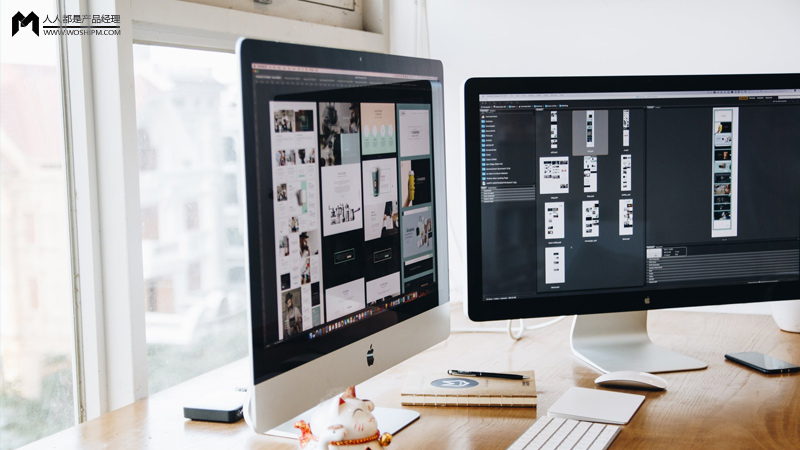
效果演示
1. 自动轮播效果
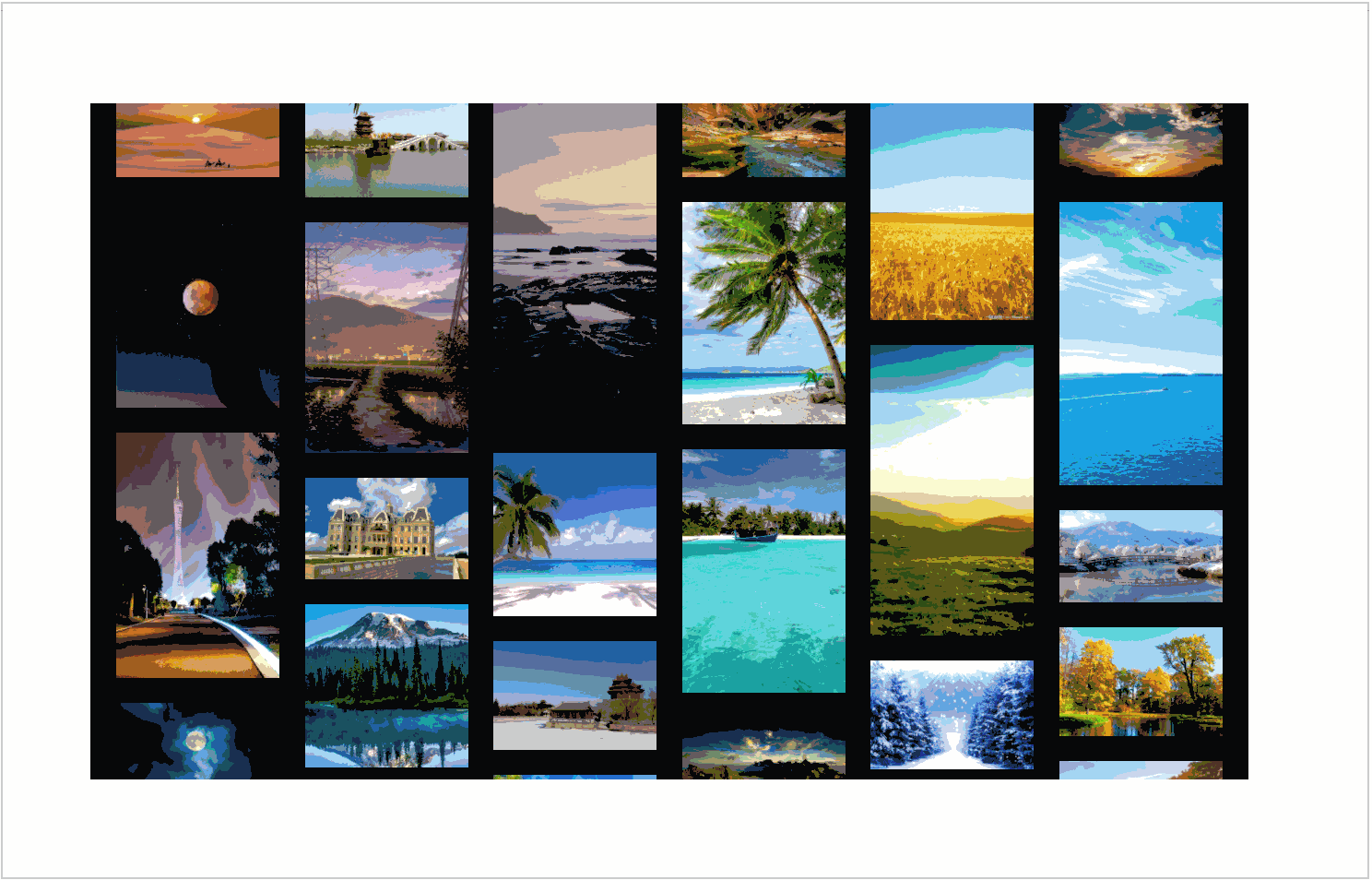
2. 点击显示大图
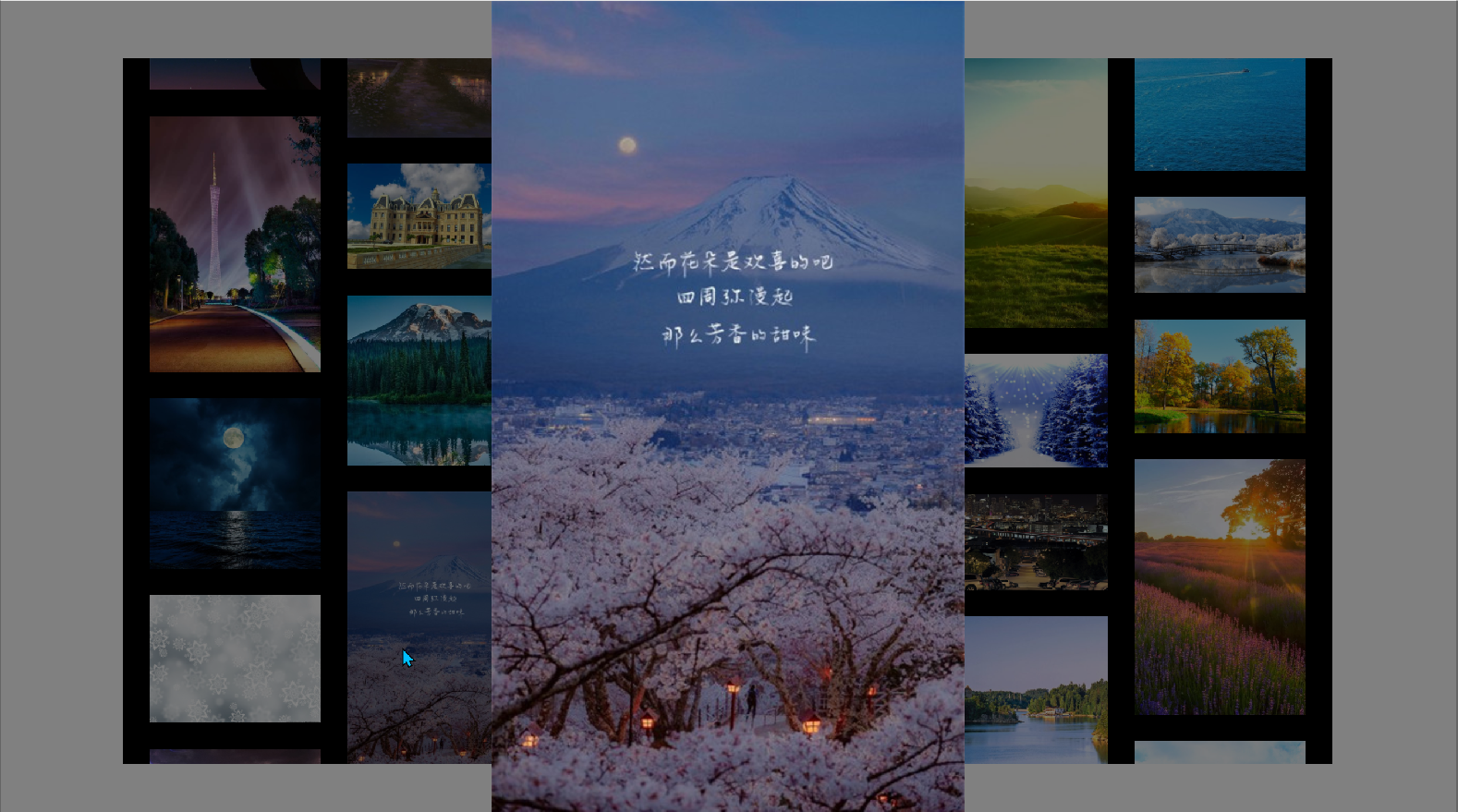
使用说明
只需要填写中继器内容即可。
height:这张图片的高度;
picture:右键导入图片即可。
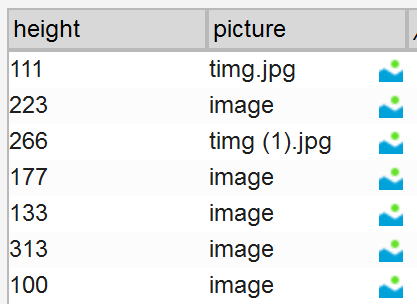
制作教程
(1)制作动态面板
新建一个动态面板1,设置好大小,选择背景色,案例中为黑色,取消自动调整内容尺寸;
在这个动态面板1下,再新建一个动态面板2,该动态面板选中自动调整内容尺寸,在动态面板2下面新建中继器。
(2)制作中继器
中继器内只需要新建一个图片文件就可以,垂直布局,行距按自己需要设置,案例行距是27。中继器表格如上图所示。
中继器事件每项加载时:
设置图片的尺寸,案例中宽是177,高是item.height,你们也可以自己设置适合的。
设置图片的值为item.picture。
(3)制作移动效果
载入的向下移动动态面板2,移动时间按需要设置。
向下移动结束时,触发向上移动,同样也是向上移动动态面板2。
向上移动结束时,触发向下移动,无限循环即可。
(4)制作点击放大图片效果
新建一个大图,点击中继器内图片时,显示该大图,然后设置图片值=item.picture,再根据图片设置显示图片的大小即可。
本期分享就完成了,如有喜欢该原型或者有什么疑问的都可以在评论区留言。
本文由 @梓贤Vigo 原创发布于人人都是产品经理。未经许可,禁止转载
题图来自 Unsplash,基于CC0协议


 起点课堂会员权益
起点课堂会员权益






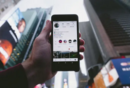
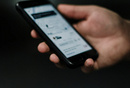
原型预览及下载地址:
https://axhub.im/pro/2771739991b587c2/#g=1
图片显示失败
老师,请问一下,怎么自动扩充多列,填充满动态面板一呢
有个背景颜色可以选
楼主 提取码是多少?